|
|
Windows 8 / 8.1でアプリ削除時に警告メッセージが表示される場合の対処方法 | ||
Windows 8 / 8.1でアプリ削除時に警告メッセージが表示される場合の対処方法 |
|
Q&A番号:017070 更新日:2018/04/25 |
 | Windows 8 / 8.1で、アプリ削除時に警告メッセージが表示される場合の対処方法について教えてください。 |
 | アプリ削除時に警告メッセージが表示される場合は、複数のユーザーアカウントでサインイン(ログオン)していないか確認してください。 |
はじめに
Windows 8 / 8.1では、アプリを削除しようとした際に、下図のような警告やエラーメッセージが表示され、完全に削除できないことがあります。
例1:警告画面(コントロールパネルから削除時)
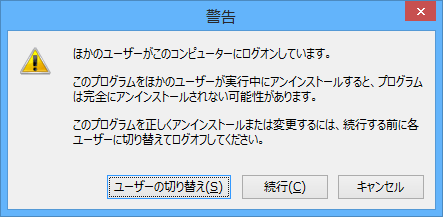
例2:エラー画面(ソフトインストーラから削除時)

※ 2015年1月以降発表モデルのWindows 8.1ではソフトインストーラはありません。
この画面は、複数のユーザーアカウントでサインインしている状態で、デスクトップアプリを削除しようとすると表示されます。
対処方法
デスクトップアプリの削除時に、上図のような警告やエラーメッセージが表示される場合は、複数のユーザーアカウントでサインインしていないかを確認してください。
複数のユーザーアカウントでサインインしている場合は、お使いのパソコンの管理者アカウント以外をサインアウト(ログアウト)して、再度削除を行ってください。
※ コントロールパネルからアプリを削除する際に表示された警告メッセージは、「続行」をクリックすると先に進むことができますが、アプリを完全に削除することができない場合があるため、そのアプリを使用しているユーザーアカウントのみがサインインした状態で削除してください。
ユーザーアカウントについては、以下の情報を参照してください。
 Windows 8 / 8.1でサインイン中のユーザーアカウントの種類(管理者/標準ユーザー)を確認する方法
Windows 8 / 8.1でサインイン中のユーザーアカウントの種類(管理者/標準ユーザー)を確認する方法
 Windows 8 / 8.1のMicrosoftアカウントについて
Windows 8 / 8.1のMicrosoftアカウントについて
補足
Windowsストアアプリの場合は、複数ユーザーでサインイン時でもアンインストールできます。
ただし、Windows 8.1では、削除できない標準のWindowsストアアプリがあります。
詳細については、以下の情報を参照してください。
 Windows 8 / 8.1でスタート画面やアプリ画面から削除できないアプリについて
Windows 8 / 8.1でスタート画面やアプリ画面から削除できないアプリについて
このQ&Aに出てきた用語
|
|
|











